Wn11 포지셔닝 기능이 회색으로 표시되면 어떻게 해야 합니까?
- 王林앞으로
- 2023-06-29 16:36:521522검색
Wn11 포지셔닝 기능이 회색으로 표시되면 어떻게 해야 하나요? win11 시스템을 사용할 때 일부 작업을 수행할 때 위치 지정 기능을 켜야 합니다. 하지만 최근 일부 친구가 위치 지정 기능을 켜려고 했을 때 해당 기능이 회색으로 표시되어 설정할 방법이 없다는 것을 알게 되었습니다. 에. 그렇다면 어떻게 해야 할까요? 편집자는 아래 Wn11의 회색 위치 지정 기능에 대한 솔루션을 편집했습니다. 관심이 있으시면 편집자를 따라 아래를 살펴보세요! 
Wn11 포지셔닝 기능 그레이 솔루션
1. Win 키를 누르고 "레지스트리"를 입력하세요.
2. 그런 다음 "레지스트리 편집기"를 클릭하여 시스템에서 레지스트리 편집기를 엽니다.
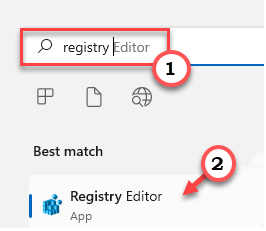
3. 특정 레지스트리 하위 디렉터리를 삭제합니다. 일반적으로 시스템에는 전혀 영향을 미치지 않습니다. 그러나 시스템 백업을 수행하는 것이 좋습니다. 레지스트리 편집기를 연 후 "파일"을 선택하고 "내보내기" 옵션을 클릭하여 레지스트리를 백업합니다.
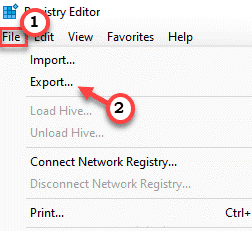
4. 백업 후 다음 경로를 따르세요.
HKEY_LOCAL_MACHINESYSTEMCurrentControlSetServiceslfsvcTriggerInfo.
5. 이제 왼쪽 창에서 "3" 폴더를 마우스 오른쪽 버튼으로 클릭하고 "삭제"를 클릭하여 폴더를 삭제하세요.
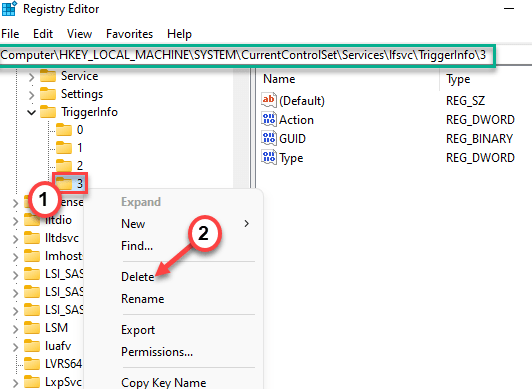
6. 경고 메시지가 표시됩니다. 시스템에서 제거하려면 "예"를 클릭하세요.
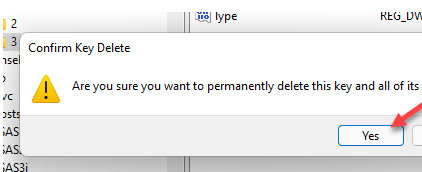
그런 다음 이 창을 닫고 시스템을 다시 시작하세요. 다시 시작한 후 설정 페이지를 열고 위치 서비스를 전환할 수 있는지 확인할 수 있는지 테스트하세요.
위는 [Wn11 포지셔닝 기능이 회색으로 표시되는 경우 수행할 작업 - Wn11 포지셔닝 기능이 회색으로 표시되는 경우]의 전체 내용입니다. 이 사이트에서 더 흥미로운 튜토리얼을 볼 수 있습니다!
위 내용은 Wn11 포지셔닝 기능이 회색으로 표시되면 어떻게 해야 합니까?의 상세 내용입니다. 자세한 내용은 PHP 중국어 웹사이트의 기타 관련 기사를 참조하세요!

